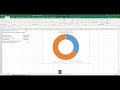КАК СДЕЛАТЬ В EXCEL ЗАВИСИМЫЕ ЯЧЕЙКИ
Зависимые ячейки в Excel позволяют создавать формулы и функции, которые используют информацию из других ячеек. Это очень полезно, когда вам нужно обновлять результаты автоматически, если значения входных данных изменяются.
Чтобы создать зависимую ячейку, следуйте этим шагам:
- Выберите ячейку, в которой хотите создать зависимую формулу.
- Введите равно знак (=), чтобы начать формулу.
- Кликните на ячейку, содержимое которой вы хотите использовать в формуле.
- Нажмите клавишу Enter, чтобы завершить формулу.
Теперь, если значение входной ячейки изменится, зависимая ячейка автоматически пересчитается в соответствии с новыми данными.
Вы также можете создавать зависимые ячейки, используя функции Excel. Например, функция SUM суммирует значения в выбранных ячейках. Если значения входных ячеек изменятся, функция пересчитает результат. Чтобы создать зависимую ячейку с функцией, введите формулу вида =SUM(A1:A5), где A1:A5 - диапазон ячеек, которые вы хотите суммировать.
Зависимые ячейки в Excel помогают автоматизировать расчеты и обновлять результаты при изменении данных. Попробуйте использовать их в своей таблице Excel, чтобы повысить эффективность вашей работы.
Динамические выпадающие списки, ДВССЫЛ и Умные Таблицы - Функции Excel (7)
Как увидеть зависимые и влияющие ячейки в Excel?
Зависимые и влияющие ячейки Excel
Зависимые Ячейки в Excel ► Как в Excel Посмотреть Зависимые Ячейки [excel]
КАК БЫСТРО СОЗДАТЬ СВЯЗЬ НА ЯЧЕЙКИ В EXCEL
Выпадающий список с быстрым поиском ➤ Создаем выпадающий список в Excel
Как сделать связанные выпадающие списки в Excel одной формулой
Как в excel сделать ячейки одинакового размера